PPT如何制作一直旋转的篮球?
在做关于运动的PPT演示时,有时需要保持球旋转,那么打篮球时如何保持球旋转呢?请往下看。
软件名称:PowerPoint2017简体中文免费完整版软件大小:60.7MB更新时间:2016-12-12立即下载1。首先从电脑桌面找到PPT演示软件,双击打开。


2.在标题栏输入“一直旋转的篮球”这个词。字体为“方正运动简体”,字号为“60”,字体颜色为“深红”。删除子标题栏。

3.执行“插入/图片”插入事先准备好的篮球资料。选择图片,使用切割工具处理图片多余的部分,在“重新着色”下执行透明色的设置,去除图片的背景。

4.执行“动画/自定义动画”为图片添加效果:选择“强调”下的“陀螺旋”。然后将“开始”设置为“之前”,“数量”设置为“顺时针360”,“速度”设置为“快”。



5.然后双击右侧自定义动画面板下的添加效果,会弹出一个新的界面(见下图)。我们选择“计时”,将“重复”设置为“直到幻灯片结束”,然后单击“确定”。
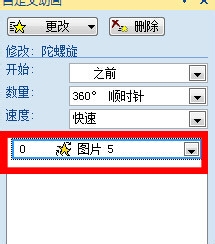

6.最后,幻灯片来看看最后的效果。

相关建议:
如何用PPT画出篮球架的简笔画?
如何用PPT制作画轴展开动画?
如何在ppt中制作慢慢升起的小太阳动画?
版权声明:PPT如何制作一直旋转的篮球?是由宝哥软件园云端程序自动收集整理而来。如果本文侵犯了你的权益,请联系本站底部QQ或者邮箱删除。

















